Module d’extension Stripe Payments, Billing et Tax pour Adobe Commerce
Activez les paiements Stripe pour les vitrines construites sur Adobe Commerce.
Installez le module, puis accédez à la section configuration pour définir votre flux de paiement préféré ainsi que d’autres options.
Accepter des paiements en ligne
Le modèle propose deux flux différents pour accepter les paiements dans Adobe Commerce :
- Intégrer le composant Payment Element à votre site Web (recommandé).
- Rediriger vers Stripe Checkout, un formulaire de paiement hébergé sur Stripe.
Les deux options sont optimisées pour la conversion et compatibles avec le SAQ-A, ce qui simplifie la conformité PCI.
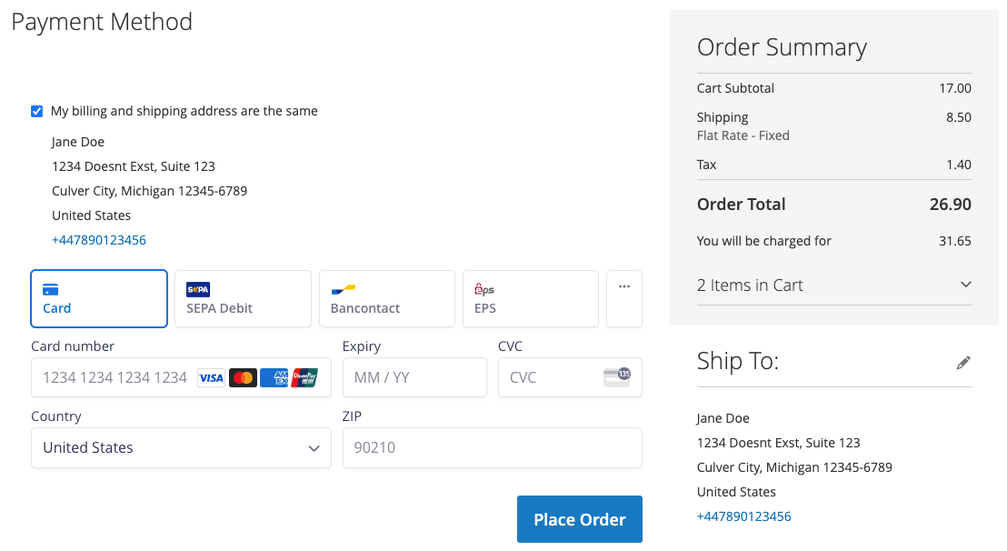
Intégrer le composant Element Payment
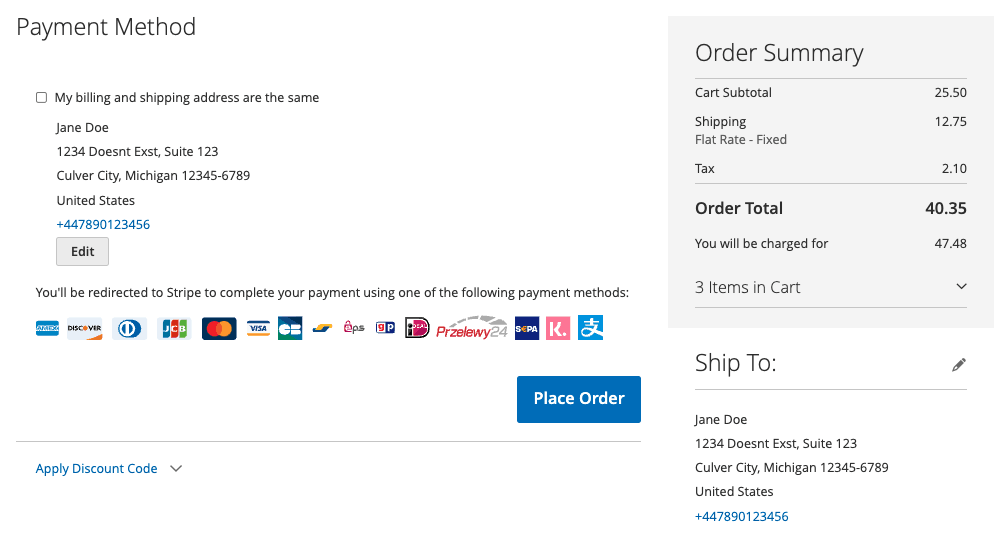
Rediriger vers Stripe Checkout
Vous pouvez activer ou désactiver manuellement les modes de paiement à partir des paramètres des modes de paiement. Ces paramètres s’appliquent à Stripe Checkout et au composant Element Payment. Vous n’avez pas besoin de mettre à niveau votre intégration après avoir activé un mode de paiement, même si celui-ci n’a été rendu disponible qu’après que vous avez installé le module d’extension.
Remarque
La liste complète des modes de paiement pris en charge est disponible dans le guide de la prise en charge des modes de paiement.
Pour optimiser les conversions, Stripe Checkout et le composant Element Payment affichent dynamiquement les modes de paiement adaptés à la session en cours. L’appareil du client, le pays d’expédition, la devise du panier et même le contenu du panier sont pris en compte afin de sélectionner et de trier les modes de paiement pour la conversion. Dans le cas des clients connectés à leur compte, nous affichons en premier les modes de paiement qu’ils ont précédemment enregistrés pour leur permettre de payer plus rapidement.
Vous pouvez personnaliser l’apparence du composant Payment Element en remplaçant la méthode PHP getElementOptions() sous Model/Ui/ConfigProvider.. Pour ce faire, mettez en oeuvre un module d’extension afterMethod.
Modes de paiement
Vous pouvez activer les modes de paiement depuis le tableau de bord Stripe. Stripe affiche de manière dynamique les modes de paiement les plus pertinents en fonction de la localisation et de l’appareil de votre client. À mesure que Stripe ajoute de nouveaux modes de paiement, vous pouvez les activer sans avoir besoin d’intégrations supplémentaires. Utilisez le module pour activer les modes de paiement suivants :
| Type de moyen de paiement | Modes de paiement |
|---|---|
| Prélèvements bancaires | |
| Redirection vers l’institution financière | |
| Achetez maintenant, payez plus tard | |
| Paiements en temps réel | |
| Coupons | |
| Portefeuilles | |
| Autre |
Authentification des clients
Remarque
Le module d’extension est prêt pour la SCA et prend en charge 3D Secure 2 pour l’authentification des clients.
Par défaut, les clients ne voient l’authentification 3D Secure que lorsque leur institution financière l’exige, de façon à ne pas affecter votre taux de conversion. Conformément à la réglementation sur l’authentification forte du client, Stripe affiche automatiquement le flux d’authentification 3D Secure lorsque la SCA l’exige :
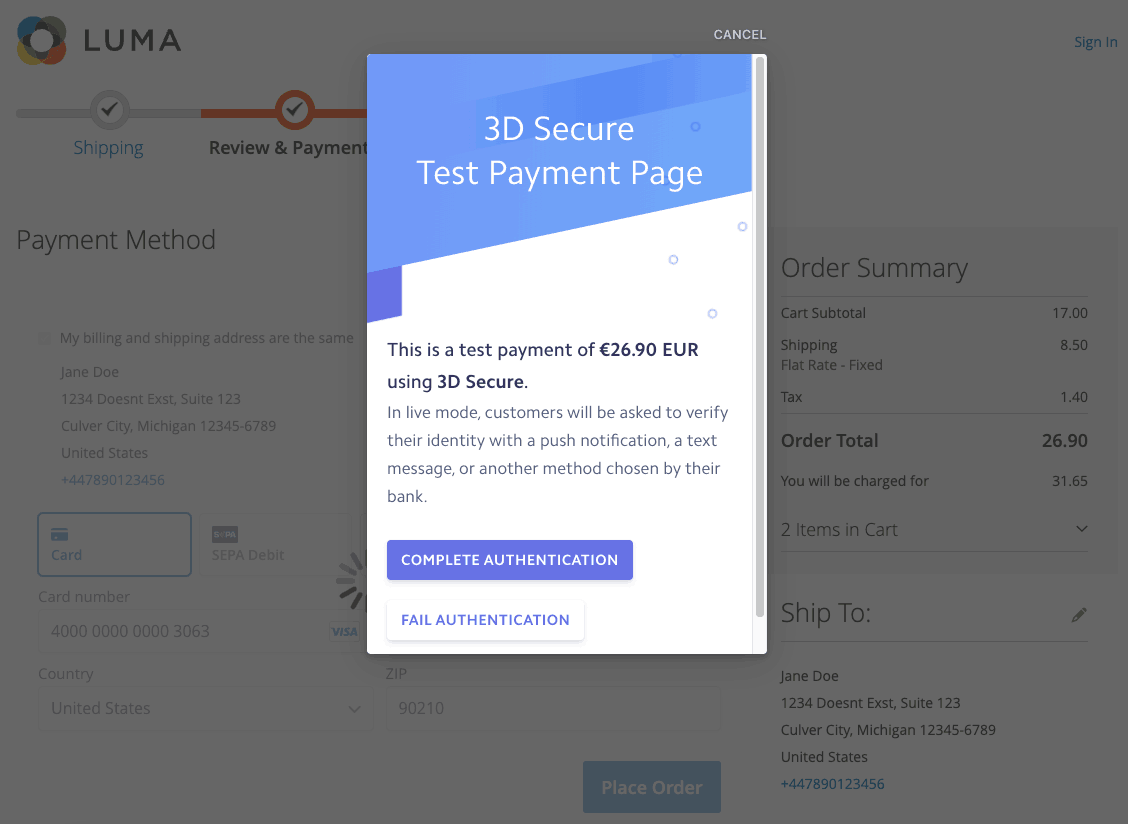
Stripe fournit une page de paiement de test 3D Secure dans un bac à sable
Vous pouvez configurer vos préférences 3DS dans vos règles Radar.
Pour tester le flux d’authentification, activez le module dans un bac à sable et passez une commande à l’aide de n’importe lequel des numéros de cartes de test.
Augmentez vos revenus récurrents grâce aux abonnements
Notre module propose un mécanisme d’abonnement pour Adobe Commerce, lequel offre les fonctionnalités suivantes :
- Des produits d’abonnement configurables et personnalisables par le client dans les pages de votre catalogue.
- Des périodes d’essai gratuit ou la possibilité de percevoir les frais initiaux à chaque achat d’abonnement.
- L’envoi de notifications aux clients et la possibilité de collecter de nouvelles informations de paiement auprès de Stripe Billing en cas d’échec de paiement d’un abonnement.
- Un taux d’attrition réduit, car Stripe collabore directement avec les réseaux de cartes pour mettre automatiquement à jour les informations de paiement en cas de modification du numéro de carte ou de la date d’expiration.
Traductions pour les sites Web en plusieurs langues
Avertissement
Si vous configurez vos préférences régionales ou votre devise pour la première fois, assurez-vous de vider le cache de configuration.
Le module contient un fichier de traduction que vous pouvez utiliser pour configurer un site Adobe Commerce en plusieurs langues :
/app/code/StripeIntegration/Payments/i18n/en_US.csv
Pour créer un fichier de traduction dans une langue différente, copiez ce fichier vers le chemin suivant :
/app/code/StripeIntegration/Payments/i18n/languagecode_COUNTRYCODE.csv
Veillez à remplacer languagecode_ par le code de la région correspondant à votre langue cible. Il s’agit de la même langue que celle que vous avez sélectionnée sous Système > Configuration > Général > Options de localisation > Région.
Après avoir copié le fichier, vous pouvez remplacer la deuxième chaîne de chaque ligne par la traduction de la première chaîne. Vous n’avez rien d’autre à faire en ce qui concerne les traductions.